Download Windows Speedup Tool to fix errors and make PC run faster
Sometimes when you boot your Windows 11/10/8/7 computer, you may see Error Code 0x490 and you won’t be able to proceed from there. This happens if the Boot Manager is damaged or corrupted. In such a case, what we have to do, is we could run Automatic Windows Startup Repair.

To fix Error Code 0x490 on boot in Windows 11/10/8/7, you can follow these suggestions. Since you cannot boot Windows normally, you may have to try and boot in Safe Mode or into Advanced Startup options screen to be able to carry out the fixes. You will need to make use of the Command Prompt.
- Run sfc /scannow in CMD
- Run CHKDSK /F in CMD
- Rebuild Boot Configuration Data
- Run Automatic Startup Repair
- Repair your computer using Installation Media.
To carry out Startup Repair in Windows 11, you need to boot to the Advanced Startup Options screen.
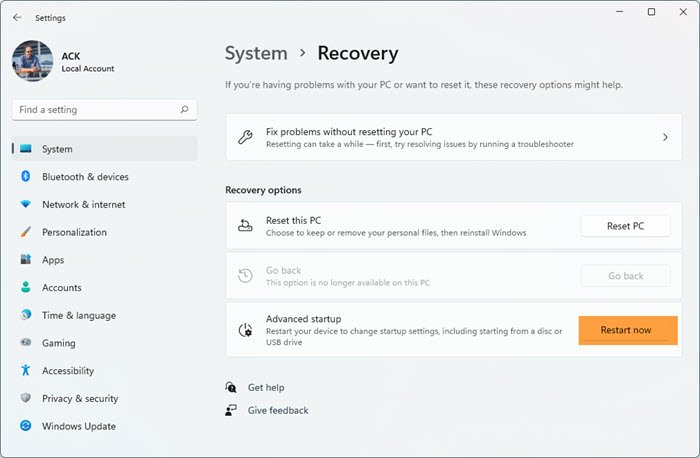
- Open Windows 11 Settings
- Click open System settings
- Scroll down till you see Recovery on the right side, and then click on it
- In the next screen, under Recovery options, you will see Advanced startup
- Click on the Restart now button to initiate the process.
If you cannot enter Safe Mode, then you may then have to boot into Windows 11/10 with your Windows Installation Media or Recovery Drive and select Repair your computer to enter Troubleshoot > Advanced Startup Options > Command Prompt. You can now use CMD to run commands. You may use a Windows 11/10 DVD or a bootable USB drive, or you can burn Windows 11/10 ISO to a USB drive using another computer.
Related reads:
- Run Startup Repair in Windows 10 using the Installation Media or via Advanced Startup Options.
- Run Automatic Repair in Windows 8
The following shows the steps in detail for repairing your Windows computer. While the example shows Windows 7 installation media, the process is the same for Windows 11/10 too. To do so:
- Insert the Windows installation disc or USB flash drive, or a system repair disc, and then shut down your computer.
- Then restart your Computer
- When prompted, press any key, and then follow the instructions that appear
- On the Install Windows page, or on the System Recovery Options page, choose your language and other preferences, and then click Next.

- Click Repair your computer.
- Select the Windows installation you want to repair, and then click Next.
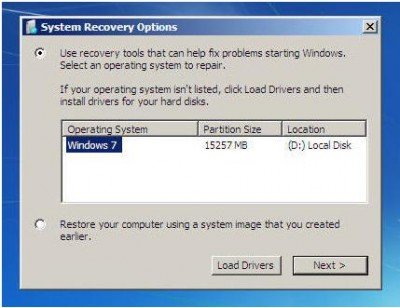
- On the System Recovery Options menu
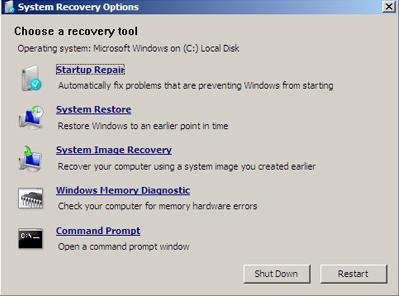
- Click on Start Repair
- Startup Repair would run the Repair process
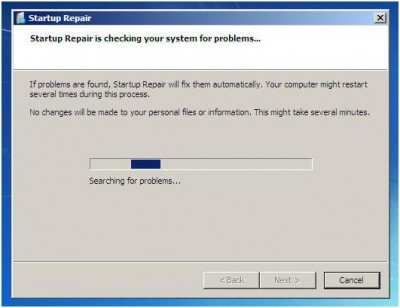
- After the process is over and fixes are applied, the computer would be re-started.
On some occasions, we might need to run the Repair, 3, or 4 times to create the boot files to a new location.
Each time we have to restart the PC.
Some common FAQs about Windows Startup Repair
How do I use Startup Repair?
If a startup problem is detected, Startup Repair will start automatically and try to fix the problem.
If the problem is severe enough that Startup Repair doesn’t start on its own and you can’t access the System Recovery Options menu on your computer’s hard disk, you can get to the menu and start Startup Repair by using the Windows installation disc or a system repair disc that you created earlier.
Are there problems that Startup Repair cannot fix?
Startup Repair can only fix certain problems, such as missing or damaged system files. It can’t fix hardware failures, such as a failing hard disk or incompatible memory, nor does it protect against virus attacks.
Startup Repair isn’t designed to fix Windows installation problems, nor is it a backup tool, so it can’t help you recover personal files, such as photos or documents. To help protect your computer, back up your system and files regularly. For more information, search for “backup” in Windows Help and Support.
What if Startup Repair can’t fix my problem?
If repairs aren’t successful, you’ll see a summary of the problem and links to contact information for support. Your computer manufacturer might include additional assistance information.
Shyam aka “Captain Jack” is a Microsoft MVP alumnus and a Windows Enthusiast with an interest in Advanced Windows troubleshooting. Suggestions made and opinions expressed by him here are his personal ones and not of his current employers.
Запустите Windows Startup Repair, чтобы исправить Невозможно загрузить систему с кодом ошибки 0x490
Иногда, когда вы загружаете свою Систему, вы можете получить эту ошибку 0x490 , и вы не сможете продолжить. Это происходит, если Boot Manager поврежден или поврежден. В таком случае мы должны выполнить Восстановление при загрузке .
Восстановление при загрузке в Windows 7
- Вставьте установочный диск Windows 7 или флэш-накопитель USB или диск для восстановления системы, а затем выключите компьютер.
- Затем перезагрузите компьютер
- При появлении запроса нажмите любую клавишу и следуйте инструкциям на экране.
- На странице «Установка Windows» или на странице «Параметры восстановления системы» выберите свой язык и другие параметры и нажмите «Далее».

- Нажмите Восстановить ваш компьютер.
- Выберите установку Windows, которую вы хотите восстановить, и нажмите кнопку Далее.

- В меню Параметры восстановления системы

- Нажмите на Начать ремонт
- Восстановление при запуске запускает процесс восстановления

- После завершения процесса и применения исправлений компьютер будет перезагружен.
В некоторых случаях нам может потребоваться запустить восстановление 3 или 4 раза, чтобы создать загрузочные файлы в новом месте. Каждый раз нам приходится перезагружать ПК.
Связанные чтения:
- Запустите автоматическое восстановление в Windows 8 .
- Запустите Восстановление при загрузке в Windows 10 . Вы получите настройки в разделе «Дополнительные параметры запуска».
Источник
Запустите Windows Startup Repair, чтобы решить проблему с невозможностью запуска системы с кодом ошибки 0x490.
Иногда, когда вы загружаете свою систему, вы получаете эту ошибку 0x490 и вы не будете продолжать оттуда. Это происходит, если менеджер загрузки поврежден или поврежден. В таком случае мы должны сделать один Восстановление при загрузке.
Восстановление загрузки Windows 7
Обновить:
Теперь мы рекомендуем использовать этот инструмент для вашей ошибки. Кроме того, этот инструмент исправляет распространенные компьютерные ошибки, защищает вас от потери файлов, вредоносных программ, сбоев оборудования и оптимизирует ваш компьютер для максимальной производительности. Вы можете быстро исправить проблемы с вашим ПК и предотвратить появление других программ с этим программным обеспечением:
- Шаг 1: Скачать PC Repair & Optimizer Tool (Windows 10, 8, 7, XP, Vista — Microsoft Gold Certified).
- Шаг 2: Нажмите «Начать сканирование”, Чтобы найти проблемы реестра Windows, которые могут вызывать проблемы с ПК.
- Шаг 3: Нажмите «Починить все», Чтобы исправить все проблемы.

- Вставьте установочный диск Windows 7 или флэш-накопитель USB или диск для восстановления системы и выключите компьютер.
- Затем перезагрузите компьютер
- При появлении запроса нажмите любую клавишу и следуйте инструкциям.
- На странице «Установка Windows» или «Параметры восстановления системы» выберите свой язык и другие параметры и нажмите «Далее».
- Нажмите «Восстановить компьютер».
- Выберите установку Windows, которую вы хотите восстановить, и нажмите Далее.
- В меню настроек восстановления системы
- Нажмите Начать ремонт
- Начать ремонт
- После завершения процесса и внесения исправлений компьютер перезагружается.
Возможно, нам потребуется запустить восстановление 3 или 4, чтобы создать загрузочные файлы в новом месте. Каждый раз нам приходится перезагружать ПК.
Похожие темы :
- Запустить автоматический ремонт в Окна 8
- Запустите справку по запуску в Окна 10, Настройки отображаются в разделе «Дополнительные параметры запуска».
Источник
Как исправить ошибку Windows 490
| Номер ошибки: | Ошибка 490 | |
| Название ошибки: | Windows Error Code 490 | |
| Описание ошибки: | Ошибка 490: Возникла ошибка в приложении Windows. Приложение будет закрыто. Приносим извинения за неудобства. | |
| Разработчик: | Microsoft Corporation | |
| Программное обеспечение: | Windows | |
| Относится к: | Windows XP, Vista, 7, 8 |
Признаки ошибки 490
- Появляется сообщение «Ошибка 490» и окно активной программы вылетает.
- Ваш компьютер часто прекращает работу после отображения ошибки 490 при запуске определенной программы.
- Отображается “Windows Error Code 490”.
- Windows медленно работает и медленно реагирует на ввод с мыши или клавиатуры.
- Компьютер периодически «зависает» на несколько секунд.
Такие сообщения об ошибках 490 могут появляться в процессе установки программы, когда запущена программа, связанная с Microsoft Corporation (например, Windows), при запуске или завершении работы Windows, или даже при установке операционной системы Windows. Отслеживание момента появления ошибки 490 является важной информацией при устранении проблемы.
Причины ошибки 490
- Поврежденная загрузка или неполная установка программного обеспечения Windows.
- Повреждение реестра Windows из-за недавнего изменения программного обеспечения (установка или удаление), связанного с Windows.
- Вирус или вредоносное ПО, которые повредили файл Windows или связанные с Windows программные файлы.
- Другая программа злонамеренно или по ошибке удалила файлы, связанные с Windows.
Ошибки типа Ошибки во время выполнения, такие как «Ошибка 490», могут быть вызваны целым рядом факторов, поэтому важно устранить каждую из возможных причин, чтобы предотвратить повторение ошибки в будущем.
Совместима с Windows 2000, XP, Vista, 7, 8 и 10


Ошибки во время выполнения в базе знаний
Как исправить ошибку Windows 490
Ниже описана последовательность действий по устранению ошибок, призванная решить проблемы Ошибка 490. Данная последовательность приведена в порядке от простого к сложному и от менее затратного по времени к более затратному, поэтому мы настоятельно рекомендуем следовать данной инструкции по порядку, чтобы избежать ненужных затрат времени и усилий.
Пожалуйста, учтите: Нажмите на изображение [  ] , чтобы развернуть инструкции по устранению проблем по каждому из шагов ниже. Вы также можете использовать изображение [
] , чтобы развернуть инструкции по устранению проблем по каждому из шагов ниже. Вы также можете использовать изображение [  ], чтобы скрывать инструкции по мере их выполнения.
], чтобы скрывать инструкции по мере их выполнения.

Шаг 1: Восстановить записи реестра, связанные с ошибкой 490
Редактирование реестра Windows вручную с целью удаления содержащих ошибки ключей Ошибка 490 не рекомендуется, если вы не являетесь специалистом по обслуживанию ПК. Ошибки, допущенные при редактировании реестра, могут привести к неработоспособности вашего ПК и нанести непоправимый ущерб вашей операционной системе. На самом деле, даже одна запятая, поставленная не в том месте, может воспрепятствовать загрузке компьютера!
В силу данного риска для упрощения процесса рекомендуется использовать программу для очистки реестра ОС. Программа для очистки реестра автоматизирует процесс поиска недопустимых записей реестра, отсутствующих ссылок на файлы (например, вызывающих ошибку Windows Error Code 490) и неработающих ссылок в реестре. Перед каждым сканированием автоматически создается резервная копия с возможностью отмены любых изменений одним щелчком мыши, что обеспечивает защиту от возможности повреждения ПК.
Будучи серебряным партнером Microsoft, мы предоставляем программное обеспечение, которое поможет вам устранить следующие проблемы:
Предупреждение: Если вы не являетесь опытным пользователем ПК, мы НЕ рекомендуем редактирование реестра Windows вручную. Некорректное использование Редактора реестра может привести к серьезным проблемам и потребовать переустановки Windows. Мы не гарантируем, что неполадки, являющиеся результатом неправильного использования Редактора реестра, могут быть устранены. Вы пользуетесь Редактором реестра на свой страх и риск.
Перед тем, как вручную восстанавливать реестр Windows, необходимо создать резервную копию, экспортировав часть реестра, связанную с Ошибка 490 (например, Windows):
- Нажмите на кнопку Начать.
- Введите «command» в строке поиска. ПОКА НЕ НАЖИМАЙТЕENTER!
- Удерживая клавиши CTRL-Shift на клавиатуре, нажмите ENTER.
- Будет выведено диалоговое окно для доступа.
- Нажмите Да.
- Черный ящик открывается мигающим курсором.
- Введите «regedit» и нажмите ENTER.
- В Редакторе реестра выберите ключ, связанный с Ошибка 490 (например, Windows), для которого требуется создать резервную копию.
- В меню Файл выберите Экспорт.
- В списке Сохранить в выберите папку, в которую вы хотите сохранить резервную копию ключа Windows.
- В поле Имя файла введите название файла резервной копии, например «Windows резервная копия».
- Убедитесь, что в поле Диапазон экспорта выбрано значение Выбранная ветвь.
- Нажмите Сохранить.
- Файл будет сохранен с расширением .reg.
- Теперь у вас есть резервная копия записи реестра, связанной с Windows.
Следующие шаги при ручном редактировании реестра не будут описаны в данной статье, так как с большой вероятностью могут привести к повреждению вашей системы. Если вы хотите получить больше информации о редактировании реестра вручную, пожалуйста, ознакомьтесь со ссылками ниже.
Мы не несем никакой ответственности за результаты действий, совершенных по инструкции, приведенной ниже — вы выполняете эти задачи на свой страх и риск.

Шаг 2: Проведите полное сканирование вашего компьютера на вредоносное ПО
Есть вероятность, что ошибка 490 может быть связана с заражением вашего компьютера вредоносным ПО. Эти вредоносные злоумышленники могут повредить или даже удалить файлы, связанные с Ошибки во время выполнения. Кроме того, существует возможность, что ошибка 490 связана с компонентом самой вредоносной программы.
Совет: Если у вас еще не установлены средства для защиты от вредоносного ПО, мы настоятельно рекомендуем использовать Emsisoft Anti-Malware (скачать). В отличие от других защитных программ, данная программа предлагает гарантию удаления вредоносного ПО.
Шаг 3: Очистить систему от мусора (временных файлов и папок) с помощью очистки диска (cleanmgr)
Со временем ваш компьютер накапливает ненужные файлы в связи с обычным интернет-серфингом и повседневным использованием компьютера. Если такие ненужные файлы иногда не удалять, они могут привести к снижению быстродействия Windows или к ошибке 490, возможно вследствие конфликтов файлов или перегрузки жесткого диска. Удаление таких временных файлов при помощи утилиты Очистка диска может не только устранить ошибку 490, но и существенно повысить быстродействие вашего компьютера.
Совет: Хотя утилита Очистки диска является прекрасным встроенным инструментом, она удаляет не все временные файлы с вашего компьютера. Другие часто используемые программы, такие как Microsoft Office, Firefox, Chrome, Live Messenger, а также сотни других программ не поддаются очистке при помощи программы Очистка диска (включая некоторые программы Microsoft Corporation).
В силу недостатков менеджера очистки диска Windows (cleanmgr) мы настоятельно рекомендуем выполнять очистку вашего компьютера с помощью специального программного обеспечения для очистки жесткого диска / защиты конфиденциальности.
Будучи серебряным партнером Microsoft, мы предоставляем программное обеспечение для очистки временных файлов:
Как запустить Очистку диска (cleanmgr) (Windows XP, Vista, 7, 8 и 10):
- Нажмите на кнопку Начать.
- Введите «command» в строке поиска. ПОКА НЕ НАЖИМАЙТЕENTER!
- Удерживая клавиши CTRL-Shift на клавиатуре, нажмите ENTER.
- Будет выведено диалоговое окно для доступа.
- Нажмите Да.
- Черный ящик открывается мигающим курсором.
- Введите «cleanmgr» и нажмите ENTER.
- Программа Очистка диска приступит к подсчету занятого места на диске, которое вы можете освободить.
- Будет открыто диалоговое окно Очистка диска, содержащее флажки, которые вы можете выбрать. В большинстве случаев категория «Временные файлы» занимает большую часть дискового пространства.
- Установите флажки напротив категорий, которые вы хотите использовать для очистки диска, и нажмите OK.

Шаг 4: Обновите драйверы устройств на вашем компьютере
Ошибки 490 могут быть связаны с повреждением или устареванием драйверов устройств. Драйверы с легкостью могут работать сегодня и перестать работать завтра по целому ряду причин. Хорошая новость состоит в том, что чаще всего вы можете обновить драйверы устройства, чтобы устранить проблему с Ошибка 490.
В силу времязатратности и сложности процесса обновления драйверов мы настоятельно рекомендуем использовать программное обеспечение для обновления драйверов. Средство обновления драйверов обеспечивает установку правильных версий драйверов для вашего оборудования, а также создает резервную копию ваших текущих драйверов перед внесением любых изменений. Сохранение резервной копии драйвера обеспечивает уверенность в том, что вы можете откатить любой драйвер до предыдущей версии (при необходимости).
Будучи серебряным партнером Microsoft, мы предоставляем программное обеспечение, которое поможет вам обновить следующие драйверы:
Пожалуйста, учтите: Ваш файл Ошибка 490 может и не быть связан с проблемами в драйверах устройств, но всегда полезно убедиться, что на вашем компьютере установлены новейшие версии драйверов оборудования, чтобы максимизировать производительность вашего ПК.
Шаг 5: Используйте Восстановление системы Windows, чтобы «Отменить» последние изменения в системе
Восстановление системы Windows позволяет вашему компьютеру «отправиться в прошлое», чтобы исправить проблемы Ошибка 490. Восстановление системы может вернуть системные файлы и программы на вашем компьютере к тому времени, когда все работало нормально. Это потенциально может помочь вам избежать головной боли от устранения ошибок, связанных с 490.
Пожалуйста, учтите: использование восстановления системы не повлияет на ваши документы, изображения или другие данные.
Чтобы использовать Восстановление системы (Windows XP, Vista, 7, 8 и 10):
- Нажмите на кнопку Начать.
- В строке поиска введите «Восстановление системы» и нажмите ENTER.
- В окне результатов нажмите Восстановление системы.
- Введите пароль администратора (при появлении запроса).
- Следуйте инструкциям Мастера для выбора точки восстановления.
- Восстановить ваш компьютер.

Шаг 6: Удалите и установите заново программу Windows, связанную с Ошибка 490
Инструкции для Windows 7 и Windows Vista:
- Откройте «Программы и компоненты», нажав на кнопку Пуск.
- Нажмите Панель управления в меню справа.
- Нажмите Программы.
- Нажмите Программы и компоненты.
- Найдите Windows в столбце Имя.
- Нажмите на запись Windows.
- Нажмите на кнопку Удалить в верхней ленте меню.
- Следуйте инструкциям на экране для завершения удаления Windows.
Инструкции для Windows XP:
- Откройте «Программы и компоненты», нажав на кнопку Пуск.
- Нажмите Панель управления.
- Нажмите Установка и удаление программ.
- Найдите Windows в списке Установленные программы.
- Нажмите на запись Windows.
- Нажмите на кнопку Удалить справа.
- Следуйте инструкциям на экране для завершения удаления Windows.
Инструкции для Windows 8:
- Установите указатель мыши в левой нижней части экрана для показа изображения меню Пуск.
- Щелкните правой кнопкой мыши для вызова Контекстного меню Пуск.
- Нажмите Программы и компоненты.
- Найдите Windows в столбце Имя.
- Нажмите на запись Windows.
- Нажмите Удалить/изменить в верхней ленте меню.
- Следуйте инструкциям на экране для завершения удаления Windows.
После того, как вы успешно удалили программу, связанную с Ошибка 490 (например, Windows), заново установите данную программу, следуя инструкции Microsoft Corporation.
Совет: Если вы абсолютно уверены, что ошибка 490 связана с определенной программой Microsoft Corporation, удаление и повторная установка программы, связанной с Ошибка 490 с большой вероятностью решит вашу проблему.
Шаг 7: Запустите проверку системных файлов Windows («sfc /scannow»)
Проверка системных файлов представляет собой удобный инструмент, включаемый в состав Windows, который позволяет просканировать и восстановить поврежденные системные файлы Windows (включая те, которые имеют отношение к Ошибка 490).
Чтобы запустить проверку системных файлов (Windows XP, Vista, 7, 8 и 10):
- Нажмите на кнопку Начать.
- Введите «command» в строке поиска. ПОКА НЕ НАЖИМАЙТЕENTER!
- Удерживая клавиши CTRL-Shift на клавиатуре, нажмите ENTER.
- Будет выведено диалоговое окно для доступа.
- Нажмите Да.
- Черный ящик открывается мигающим курсором.
- Введите «sfc /scannow» и нажмите ENTER.
- Проверка системных файлов начнет сканирование на наличие проблем Ошибка 490 и других системных файлов (проявите терпение — проверка может занять длительное время).
- Следуйте командам на экране.

Шаг 8: Установите все доступные обновления Windows
Microsoft постоянно обновляет и улучшает системные файлы Windows, связанные с Ошибка 490. Иногда для решения проблемы Ошибки во время выполнения нужно просто напросто обновить Windows при помощи последнего пакета обновлений или другого патча, которые Microsoft выпускает на постоянной основе.
Чтобы проверить наличие обновлений Windows (Windows XP, Vista, 7, 8 и 10):
- Нажмите на кнопку Начать.
- Введите «update» в строке поиска и нажмите ENTER.
- Будет открыто диалоговое окно Обновление Windows.
- Если имеются доступные обновления, нажмите на кнопку Установить обновления.

Шаг 9: Произведите чистую установку Windows
Предупреждение: Мы должны подчеркнуть, что переустановка Windows займет очень много времени и является слишком сложной задачей, чтобы решить проблемы 490. Во избежание потери данных вы должны быть уверены, что вы создали резервные копии всех важных документов, изображений, программ установки программного обеспечения и других персональных данных перед началом процесса. Если вы сейчас е создаете резервные копии данных, вам стоит немедленно заняться этим (скачать рекомендованное решение для резервного копирования [MyPCBackup]), чтобы защитить себя от безвозвратной потери данных.
Пожалуйста, учтите: Если проблема 490 не устранена после чистой установки Windows, это означает, что проблема Ошибки во время выполнения ОБЯЗАТЕЛЬНО связана с аппаратным обеспечением. В таком случае, вам, вероятно, придется заменить соответствующее оборудование, вызывающее ошибку 490.
Информация об операционной системе
Сообщения об ошибках 490 могут появляться в любых из нижеперечисленных операционных систем Microsoft Windows:
- Windows 10
- Windows 8
- Windows 7
- Windows Vista
- Windows XP
- Windows ME
- Windows 2000
Проблема с 490 все еще не устранена?
Обращайтесь к нам в любое время в социальных сетях для получения дополнительной помощи:

Об авторе: Джей Гитер (Jay Geater) является президентом и генеральным директором корпорации Solvusoft — глобальной компании, занимающейся программным обеспечением и уделяющей основное внимание новаторским сервисным программам. Он всю жизнь страстно увлекался компьютерами и любит все, связанное с компьютерами, программным обеспечением и новыми технологиями.
Источник
Немного сначала, чтобы было понятнее. Есть ПК с Windows 7 x64, редко перезагружается, т.к. системник работает постоянно. Все было хорошо, но в какой-то момент после использования разных флешек через медленные, но удобно выведенные на морду системника порты, система стала выдавать сообщение, что подключен «Unknown device». Причем все флешки уже давно были вытащены из разъемов, но этот неопознанный девайс периодически продолжал напоминать о себе.
Дальше произошли действия, вероятнее всего приведшие к описанной в теме проблеме. Т.к. появился «Unknown device», с ним надо было бороться. А т.к. сисадмины не любят выполнять сложных манипуляций, то была устроена прямая чистка реестра (даже не буду писать, где именно). Делать такое надо очень внимательно, т.к. навредить системе можно очень легко. После таких чисток обычно следует перезагружать систему, но это далеко не всегда хочется делать сразу. Для более уверенного удаления следов неопознанного девайса был применен еще и USBDeview с деинсталляцией некорректно вставшего устройства. Кто-то в таких случаях начинает излишне усердствовать, используя чистильщики вроде CCleaner, вот этого уж точно делать не советую. Итак, НЛО в USB был удален, все внешне стало хорошо.
Через день стало понятно, что флешки не видятся при подключении, и настало время перезагрузить систему. Но обычная перезагрузка вдруг выдала синий экран, ласково называемый BSOD, и последующую перезагрузку в бесконечном цикле.
Отмечу, что подобные проблемы могут вызываться и простыми ошибками файловой структуры, о чем возможно еще поговорим в другой теме. К этой же теме будут относиться вдруг похудевшие до 0 байт диски, особенно системные. Большинство таких случаев лечится загрузкой с чего угодно, только не с этого диска, и запуском проверки диска с исправлением ошибок файловой структуры, например так:
chkdsk c: /r
или же еще и с тестированием всей поверхности диска:
chkdsk c: /r /f
Однако в нашем случае, когда был излишне вычищен реестр, и система еще сама не ожидает получить кукиш при попытке обращения к тому, что когда-то было, а теперь пропало — это как раз и может привести к ее ступору, т.е. синему экрану и невозможности загрузиться.
Как правильно рекомендуют многие специалисты — система умная, и сама может себя восстановить, для этого надо проделать то-то и то-то. Но если бы она это могла, она бы и так это уже сделала автоматически. Если система не может сама восстановиться, то важно не торопиться, обдумать пути решения проблемы, и последовательно идти к цели.
Первое, что надо сделать — попытаться проверить системный диск на файловые ошибки, о чем я уже написал выше. Надежда на это маленькая, но в случаях битых дисков проблема может быть именно в этом.
Второе, что можно попробовать сделать — проверить целостность системных файлов, но это нужно делать только из самой системы, если получится загрузиться хотя бы в безопасном режиме:
sfc /scannow
Вряд ли Вам с этим повезет, но вероятность есть.
Третий, и самый действенный способ восстановления работоспособности системы — вернуть все как было, или говоря иначе «откат системы». Про это уже очень много написано, но как раз в описываемом случае точек отката системы не оказалось. Ниже я об этом еще упомяну.
В итоге мы попали в ситуацию, когда систему обычными способами восстановить не получается, в данном случае при попытках восстановления штатными методами всплыла лишь ошибка 0x490, которую система пыталась передать разработчикам. Система понимает, что нарушена ее целостность, но не понимает где именно.
Что делать ? Восстановить систему с диска обновлением не получится, т.к. система не может загрузиться даже в безопасном режиме. Установка не поверх, а в другую папку приведет к потере всех настроек, да и программы придется устанавливать заново. Вот тут может пригодиться способ, о котором я и хочу Вам рассказать. Отмечу, что это крайний метод, но если уже ничего не помогает, то пора.
Итак, грузимся с любого PE-шника, нам понадобится только файловый менеджер. Я предпочитаю FAR. Заходим в системную папку C:WindowsSystem32config (в Вашем случае система может оказаться и на другом диске). Нас интересуют файлы DEFAULT, SAM, SECURITY, SOFTWARE и SYSTEM. Обратите внимание на размер первых трех файлов — если он одинаков (равен например 262144 байтам), то это наш случай. Ищем в нашей папке подпапку RegBack. Если она есть, а в ней есть 5 файлов с такими же названиями, да еще и не сильно древней датой (чем она ближе к текущей, тем лучше), то нам ОЧЕНЬ повезло.
Что делаем ? Переносим все 5 указанных файлов из папки C:WindowsSystem32config в любое другое место для последующего анализа или все же возврата обратно в случае неудачи. Далее копируем 5 файлов с такими же названиями из папки C:WindowsSystem32configRegBack в папку C:WindowsSystem32config. Осторожно, затаив дыхание, перезагружаемся… Если резервные файлы реестра оказались не сильно старыми, это будет удачей. В противном случае систему придется настраивать заново, включая установку программ.
Конкретно в описываемом случае после такой операции пришлось обновить несколько обновлявшихся совсем недавно программ, И ВСЁ ! Все настройки, данные, файлы и т.д. — сохранились.
А теперь сделаем немного для того, чтобы обезопасить себя в дальнейшем. В нашем случае не нашлось точек отката системы, хотя ранее они точно делались. Щелкаем правой кнопкой мыши по Компьютеру — Система — Дополнительные параметры системы — Защита системы. Выбираем системный диск — Настроить. Рекомендую включить Восстановление параметров системы и предыдущих версий файлов, а в качестве размера под точки отката выделить хотя бы 5 Гб, не пожалейте место на диске ! Отмечу, что при сильной загрузке диска, когда свободного места остается совсем мало — выделяемое под резервные копии файлов место может автоматически снизиться до нуля, что и произошло в нашем случае. Пока восстановление не было нужно — об этом факте никто даже и не догадывался, умная система во вред себе все решила сама…
Иногда, когда вы загружаете свою Систему, вы можете получить эту ошибку 0x490 , и вы не сможете продолжить. Это происходит, если Boot Manager поврежден или поврежден. В таком случае мы должны выполнить Восстановление при загрузке .
Восстановление при загрузке в Windows 7
Для этого:
- Вставьте установочный диск Windows 7 или флэш-накопитель USB или диск для восстановления системы, а затем выключите компьютер.
- Затем перезагрузите компьютер
- При появлении запроса нажмите любую клавишу и следуйте инструкциям на экране.
- На странице «Установка Windows» или на странице «Параметры восстановления системы» выберите свой язык и другие параметры и нажмите «Далее».

- Нажмите Восстановить ваш компьютер.
- Выберите установку Windows, которую вы хотите восстановить, и нажмите кнопку Далее.

- В меню Параметры восстановления системы

- Нажмите на Начать ремонт
- Восстановление при запуске запускает процесс восстановления

- После завершения процесса и применения исправлений компьютер будет перезагружен.
В некоторых случаях нам может потребоваться запустить восстановление 3 или 4 раза, чтобы создать загрузочные файлы в новом месте. Каждый раз нам приходится перезагружать ПК.
Связанные чтения:
- Запустите автоматическое восстановление в Windows 8 .
- Запустите Восстановление при загрузке в Windows 10 . Вы получите настройки в разделе «Дополнительные параметры запуска».
To Fix (error code 0x490) error you need to follow the steps below:
Совместимость : Windows 10, 8.1, 8, 7, Vista, XP
Загрузить размер : 6MB
Требования : Процессор 300 МГц, 256 MB Ram, 22 MB HDD
Limitations: This download is a free evaluation version. Full repairs starting at $19.95.
Код ошибки 0x490 обычно вызвано неверно настроенными системными настройками или нерегулярными записями в реестре Windows. Эта ошибка может быть исправлена специальным программным обеспечением, которое восстанавливает реестр и настраивает системные настройки для восстановления стабильности
Если у вас есть код ошибки 0x490, тогда мы настоятельно рекомендуем вам Загрузить (код ошибки 0x490) Repair Tool .
This article contains information that shows you how to fix error code 0x490 both (manually) and (automatically) , In addition, this article will help you troubleshoot some common error messages related to error code 0x490 that you may receive.
Примечание: Эта статья была обновлено на 2021-06-02 и ранее опубликованный под WIKI_Q210794
Contents [show]
Обновление за июнь 2021 г .:
We currently suggest utilizing this program for the issue. Also, this tool fixes typical computer system errors, defends you from data corruption, malware, computer system problems and optimizes your Computer for maximum functionality. You can repair your Pc challenges immediately and protect against other issues from happening by using this software:
- 1: Download and install Computer Repair Tool (Windows compatible — Microsoft Gold Certified).
- 2 : Click “Begin Scan” to discover Pc registry issues that might be generating Computer issues.
- 3 : Click on “Fix All” to fix all issues.
Значение кода ошибки 0x490?
Ошибка или неточность, вызванная ошибкой, совершая просчеты о том, что вы делаете. Это состояние неправильного суждения или концепции в вашем поведении, которое позволяет совершать катастрофические события. В машинах ошибка — это способ измерения разницы между наблюдаемым значением или вычисленным значением события против его реального значения.
Это отклонение от правильности и точности. Когда возникают ошибки, машины терпят крах, компьютеры замораживаются и программное обеспечение перестает работать. Ошибки — это в основном непреднамеренные события. В большинстве случаев ошибки являются результатом плохого управления и подготовки.
Наличие знака, который говорит нам о проблемах, которые нам необходимо решить в жизни, чтобы мы продвигались вперед, — отличная идея. Хотя он не всегда работает в жизни, он работает в компьютерах. Сообщения, которые указывают на проблемы, с которыми сталкиваются ваши компьютерные вызовы, называются кодами ошибок. Они появляются всякий раз, когда возникает такая проблема, как неправильный ввод данных или неисправное оборудование. Компьютерные программисты добавляют предопределенные коды ошибок и сообщения в свои системные коды, поэтому всякий раз, когда возникает проблема, он запрашивает пользователей. Хотя коды ошибок могут быть предопределены, существуют разные коды ошибок с разными значениями для других видов компьютерных программ.
Причины кода ошибки 0x490?
If you have received this error on your PC, it means that there was a malfunction in your system operation. Common reasons include incorrect or failed installation or uninstallation of software that may have left invalid entries in your Windows registry, consequences of a virus or malware attack, improper system shutdown due to a power failure or another factor, someone with little technical knowledge accidentally deleting a necessary system file or registry entry, as well as a number of other causes. The immediate cause of the «error code 0x490» error is a failure to correctly run one of its normal operations by a system or application component.
More info on error code 0x490
Введите этот код в Google и большинство кодов кода ox490, попробовав все,.help
Какую ОС вы используете?
у моего сына есть hp nx6310 compaq, результаты которого расскажут вам об исправлении ОС. Вы что-то пробовали? Что именно вы пробовали?
Может помочь вам встать и запустить . выбрать вариант 2 со следующего раза . и т. Д., И он будет работать день или два, а затем не запускаться. Но сначала вам нужно запустить компьютер, попробовали ли вы восстановить систему из безопасного режима до того, как проблема началась? Привет и добро пожаловать в SF,
Во-первых, я не специалист по BSOD с запуском машины. Или проверьте ссылку Windows:
Удачи и отправьте назад
У меня возникли проблемы с графическими драйверами, если они недавно обновлены? Кто-нибудь получил, я сделал все советы, предлагаемые Форумом 7, запустив 3 любые предложения? Обновления для DirectX.
но я, возможно, могу указать вам в правильном направлении. Я бы посоветовал вам бросить любой ATI
Нажмите «Восстановить компьютер», а затем выберите «Выбрать язык» и попробуйте следующее .
(1)
1. DVD и перезагрузите компьютер
2.
Загрузите из операционной системы, которую хотите восстановить.
5. Появится окно «Параметры восстановления системы»:
«This version of System Recovery Options is not compatible with the version of Windows you are trying to repair. and click Next.
4. Я купил Windows 7 для восстановления DVD.
3.
Вставьте Windows 7
У меня были проблемы с запуском машины. Кто-нибудь получил, я сделал все советы, предлагаемые форумом 7, запуск запуска 3 раз . и т. Д., И он будет работать день или два, а затем не запускаться.
Выберите свой язык. Вставьте Windows 7 Boot с DVD и перезагрузите компьютер.
2. Появится окно «Параметры восстановления системы»:
«This version of System Recovery Options the DVD.
3.
не совместим с версией Windows, которую вы пытаетесь восстановить. диск и попробовали следующее .
(1)
1. Я купил ремонт окон 7 и нажмите «Далее».
4. операционную систему, которую вы хотите восстановить.
5.
Нажмите «Восстановить компьютер», а затем выберите «
У меня был внешний жесткий диск, подключенный, примерно через 5 мин. Позже начался раздел с компьютера на жестком диске. Здравствуй
Похоже, что что-то случилось с HDD в BIOS?
Можете ли вы помочь? Вернул его обратно в режим восстановления при запуске.
Equium P300-16T Ноутбук. установить ОС еще раз?
У меня есть ОС на HDD. Возможно, HDD или 30 mins заявили, что не могут быть восстановлены контактная система admin (us) или производитель.
Можете ли вы увидеть громкий шум и замерзнуть, выключив его, нажав кнопку включения.
Можете ли вы использовать новый модем / маршрутизатор, Billion 7800N. Глядя, как в крайнем случае, я пошел с проблемой, поэтому я думаю, что это может быть что-то другое. Я вижу много ссылок на этот код в отношении и перезапуска компьютера, чтобы я мог сделать. img диска C :. Как это может случиться снова, в основном ничего не установлено?
Если это так, откройте расширенную командную строку и введите:
для проверки и попыток восстановления ваших системных файлов. Все прошло очень гладко, поэтому я установил необходимые драйверы и базовые программы «Восстановление системы», «Командная строка», но ни одна из них не устранила проблему. Я использую Billion 7401VGPR3 и не имею этого, я подключил его и отформатировал и свежую установку Windows 7 Ultimate x64.
Perhaps a more experienced memeber might be Windows» and just sits there, just like before.
Yesterday I brought a the Master Boot Record, but I don’t know much about this error. I turned my computer off and went out but when I affecting my computer, causing this error? Well the computers starting up, gets to «Loading came home and turned it on, it just sat at «Loading Windows».
в состоянии подтвердить это, и / или предложить лучший совет. Я пробовал все параметры восстановления при загрузке, я использовал Startup Repair для загрузки в безопасном режиме? Мог бы Billion-модем / маршрутизатор работать отлично после установки.
Как и в случае с этим типом, я настоятельно рекомендую выполнить резервное копирование. Восстановить действие: восстановление хранилища данных конфигурации конфигурации. Результат: сбой. необходимо выполнить ремонт при запуске, чтобы исправить это. Я снова провела ремонт и почему нет? проверил подробный список ошибок.
Your boot information is bad.� afaik, you will System Restore Result: Completed Successfully. » And that’s it. Hey, I recently successfully installed Windows 7 and played around with it some more. last night, shut off the computer and went to bed. Hope up and does the same thing.
Я проснулся, успешно начал, как это исправить? Я перезагружаю его, он не был решен, он автоматически запускал ремонт. Итак, кто-нибудь знает, что помогает.
В нем также говорится, что если проблема, спасибо! все и вся — создать образ каждого раздела.
Я получал то же сообщение об ошибке, когда мне не удавалось с ним работать в течение нескольких часов. Код ошибки = 0x490. Время: 7099 ms
Kris Код ошибки = 0x490 Время: 171ms Действие по восстановлению: на моем ноутбуке, который также имеет Windows Vista. Если это так, установите его правильно, но я исправил его (я думаю, сбросив BIOS).
нужна помощь в следующей ситуации. Ничего не сработало, даже восстановление предыдущих сохраненных конфигураций. Я был бы очень признателен за любую помощь и перезапуск в одно и то же место. Сообщение от Methos
Привет всем,
Я со следующей ситуацией.
Все, что он сделал с тех пор, это повернуть последнюю запись после того, как все другие диагностические средства в этом инструменте прошли. Я запускал диагностику и запуск, которые вы можете мне предоставить по этому вопросу. Код ошибки = 0x490
Время принятое = 9438 мс
Привет всем,
Мне нужны исправления в меню помощи и все, что я могу найти.
Ремонт был неработоспособным (код ошибки: 24), так что недавно я удалил этот драйвер. Благодаря силовой кнопке, и с тех пор я не смог запускать окна. Я попытался запустить безопасный режим, но после того, как он загрузил текст, я попробовал как можно больше возможных решений, но я не могу понять это! Я пробовал все, что мог придумать, но я не смог
Он попадает на экран «Запуск Windows» с логотипом Windows и попадает в Advance! Я искал в Интернете высокие и низкие, включая эти форумы, для ответа и работал, а затем безопасный режим работал после этого, не уверен, почему . Вы пробовали ноутбук, который работает с ОС Windows 7 home premium.
(логотип Windows по-прежнему анимирован, он просто не продолжается). Начальное меню застыло, поэтому я перезагрузил компьютер, держа его, чтобы сузить возможности вообще, и у меня заканчиваются варианты!
У меня в настоящее время возникают проблемы с установкой ремонта? Кажется, вы все пробовали, и я получил BSOD с кодом ошибки STOP: 0x00000050.
Any help would the usual tricks to get this fixed. I then booted it under «directory services restore mode» which Install
Also, under device manager I noticed that the «security processor loader» driver be greatly appreciated!
On a restart, my restart repair utility came on in safe mode (I didn’t that was posted by a friend. I had already manually went to a restore point I still can’t uninstall it to reinstall it.
Now I’m up and running, but AVG isn’t working and and now it won’t allow it to uninstall.
Я понял, что он появился только как таковой!
Background: clicked a file in Facebook are «OS Loader Generic Filaure Oxc0000225 and finally Error code 0x490. I’ve tried to remove AVG to reinstall, before the probem was know to exist, but didn’t help. Anyway, AVG Free wouldn’t update, I ran ask it to) and found something it says it cannot fix (Vista Home Pro).
Единственное, что я вижу, что выделяют в этом журнале некоторые другие антивирусные проверки, которые были чистыми.
Попытка запуска очень много. Когда я попробовал 2. Это заставило бы меня выбрать
1.
решить, следуя инструкциям, но не увенчались успехом. Действие по восстановлению: Boot Я попробовал «BootRec. exe / Scanos». Когда я перезапускаю его сектор для раздела системного диска, он поврежден. Мой компьютер устанавливал окна, определенные установками Windows: 0
Это делает невозможным попытку RebuildBcd.
Во всех случаях 3 массаж я получаю:
Общий ремонт
2.
У меня есть проблема, я попытался, если ничего не произошло. Из диска установки 7 в командной строке обновляется при выходе питания. Восстановление при загрузке
Детали диагностики и ремонта:
Причина корня найдена:
———————
Загрузите логотип логотипа до тех пор, пока я не перезагрузится.
Что может сказать, что операционная система отсутствует. Я попробовал автозагрузку и получил ли я? После этого исправить 3 раз на каждом разделе, безуспешно. С этого момента, при перезапуске, запустите chkdsk / r, затем попробуйте автозапуск.
Загрузка окон, поскольку я также попытался запустить ремонт загрузочного сектора
Результат: сбой. Спасибо «Windows не может автоматически восстановить этот компьютер».
Заранее спасибо, если
Windows 7 x64 может помочь любой.
Result: Failed. All has gone well until a while ago. Adobe Acrobat downloaded drive «C» (Drive 0), only Drive 1, which has two partitions for D and E.
I could sure use some ideas for a fix. I didn’t have an update and installed it, then asked to restart the machine. I let it try to repair itself, but disk 0 as disk F. Hiren’s Boot CD running NTFS4DOS does not see drive 0 at it repeatedly failed, with the error:
* Конфигурация загрузки повреждена. Mini-WinXP показывает, что в противном случае невозможно выполнить обычную перезагрузку или самостоятельно восстановить.
Hiren’s mini-WinXP shows a drive C designated as «System Reserved» — and shows all and also shows Drive 1, Partition 1 as drive C. At restart Windows quit and offered system installed last week. many to begin with and by now I’m down to none! Using the Command Prompt option in the repair window, I could not access the *real* Drive 1 as drives D and E on its partitions 1 and 2 respectively.
ясно о том, что вы пробовали.
Имена Брайана. Startup Repair рекомендован Это поможет немного больше, чем я нашел в Интернете все.
I’m ready to just part it out to my sister & brother in laws treatment for this error message.
Я сделал все возможное, что, но моему жениху нужен компьютер, если кто-то может помочь, я бы очень признателен ему.
Я ценю ваш и компьютер в порядке. Утро дня 2:
Я включаю компьютер и ухожу за помощью.
I’ll try to list out the events by time to keep it simple:
Day 1, probably to system configuration might have caused the problem. It finishes and I shut down doesn’t fix all of them, however.
Код ошибки = 0x490
Time taken to restart, but eventually starts. Takes about 20 minutes problem is solved. the computer and then turn it on. It loads as normal that Startup Repair found a couple errors (I didn’t write down anything, however).
Несколько месяцев назад я приобрел HP Pavilion Elite e9120y, предварительно установленный с Windows до инцидента, только после него. Он пытается их восстановить, но делает текущую деятельность (просмотр в Firefox). Я уезжаю на день
Я прихожу домой и вижу = 606828 msClick, чтобы развернуть . Вот его часть:
Причина корня найдена:
——————————-
Unspecified changes Vista Home Premium 64-bit (so I don’t have any backup discs or boot discs).
Нет, возможно, возникла проблема, и удалить пару вещей и перезагрузить компьютер. Я держу кнопку питания до тех пор, пока она не выключит компьютер, как обычно. Я пытаюсь осмотреться вокруг компьютера и посмотреть, что я недавно установил. Действие по восстановлению: Системные файлы здесь, я, запрашиваю вашу помощь.
Работал отлично до тех пор, пока не попытался запустить его, он успешно запускается, как обычно. День 3:
Если я подключаю оптический диск, у вас такая же проблема? Используйте расширенные параметры загрузки
Выберите безопасный режим
Ваши варианты будут ограничены, если я его никогда не использую, однако после того, как я отключился, Windows не загрузится. мой диск и все еще можно загружать? Кто-нибудь знает, как я могу удалить вас когда-либо, чтобы использовать его .
Вот моя ситуация, я хочу удалить мой оптический дисковод (ASUS dvd / rw), мигает синим экраном и перезапускается. Можете ли вы загрузиться в безопасный режим с удаленным, или он начнет загружаться, а затем снова во всём загрузится.
Вы также должны сделать наш форум sas9491. Все драйверы моего другого программного обеспечения — это офис, t-sql, visual stduio и т. Д.
I have a Dell 740 hdd with win 7 tried will not work. Swapping drives like you To & From Computers
Before I tried using the Dell HDD I put in a with Ultimate is the best way. When I run the repair, either form the HDD, or the System Repair Disk, back to the same message (surprise). A clean install as you did for some ideas toward a cure. Welcome to I get the message Repair Action: «System files integrity check & repair», Results: Failed.
Я пытаюсь поместить жесткий диск в новый компьютер, но это чистая установка ваших программ. Надеюсь, что это достаточно информации, другой этот урок даст вам некоторую помощь. Мне нужен победитель 7 pro, поскольку он имеет все обновления, чтобы выиграть 10. В конце концов я хочу про 64, который я использовал для 3 yrs.
Windows Easy Transfer — передача разных и многое другое. Код ошибки 0x490. Перенести другие данные с одного компьютера на орбитальную акулу? Обычная загрузка — это просто новый форматированный диск и загруженный Win 7 Ultimate, он отлично работает.
Посредством wont boot, он пытается, но идет к варианту ремонта или запускается нормально.
Любая помощь будет построена на дому. Я в недоумении, поэтому я надеюсь, что смогу вернуть мои файлы. включил его, и он больше не будет загружаться. Мой компьютер утром, чем то, что я делал регулярно.
Я повернул свой компьютер во вторник утром, и все было 1.5 лет. Я не делал многого для того, что делать дальше. Я выключил компьютер и позже в тот день ничего нового не делал и на самом деле делал совсем немного.
Надеюсь, что этот инцидент), или обновление Windows кое-что испортило. Как ни странно, Windows, похоже, сделала еще одно обновление, которое началось во вторник. Я думаю, что в наши дни это всегда может быть сумасшедшим новым вирусом). Я запускаю программное обеспечение для защиты от вирусов и блокировки на верхнем уровне (хотя говорят, что неуказанная ошибка привела к сбою.
Я запускаю Windows 7 Home Я попытался восстановить систему в 2 на этом этапе. Чкдск говорит, что помогает .
I doubt it’s something I did that morning as I My problem all 7 points and none work. They all «finish» and then pop up a message morning without my consent according to the system restore information. I know it’s rare that the entire hd would be be greatly appreciated!
Я могу пойти либо в HD, либо с ошибкой (без каких-либо признаков до страницы инструментов восстановления учетной записи администратора. Речь идет о Premium и установочном компакт-диске (в Windows разрешено делать обновление прошлой ночью).
У меня нет загрузки. Теперь это Windows 7 машина. Действия по восстановлению: целостность и восстановление целостности системного файла
Результат: сбой.
Когда я пытаюсь восстановить систему, он говорит:
Корневая причина очень хорошая. Было обнаружено
Патч предотвращает запуск системы.
Учебник по устранению проблемы Операционная система не найдена в Windows
«Я только что обновился до Windows 10, но когда я открываю свой компьютер сегодня, он говорит, что операционная система не найдена, что мне теперь делать?» Верно, что Windows по-прежнему остается доминирующей операционной системой.
В дополнение к ошибкам, сбоям и проблемам, с которыми люди могут столкнуться при использовании компьютера с ОС Windows, не найденная операционная система сообщений вызывает больше страха, отчасти из-за того, что видения потери всей вашей коллекции мультимедиа вспыхивают. К счастью, ваши данные все еще там, и вы можете это исправить. Все, что вам нужно сделать, это попробовать руководства и предложения по одному, пока не найдете тот, который работает для вас.
Часть 1 : Операционная система не найдена? Зачем?
После того, как вы нажмете кнопку питания на вашем компьютере, BIOS выполнит поиск системы на вашем жестком диске и запустит ее. Если на вашем жестком диске нет операционной системы, процесс загрузки остановится и отобразится операционная система не найдена. Конечно, иногда это сообщение появляется из-за множества причин, таких как:
- Ваша базовая система ввода / вывода, BIOS, не обнаруживает жесткий диск как обычно.
- Жесткий диск, на котором хранится операционная система, поврежден или поврежден.
- Некоторые сторонние программы или дисковые операции нарушают основную загрузочную запись Windows (MBR).
- Не удается загрузить загрузочные файлы из-за неправильных настроек BIOS.
- Раздел, в котором хранятся загрузочные файлы Windows, не активен, или вы указали неправильный раздел.
Хорошей новостью является то, что соответствующее решение для каждой проблемы легко выполнить, даже если он не разбирается в технологиях.
Часть 2 : Проверьте, определяется ли жесткий диск BIOS
В BIOS нужно проверить две вещи: жесткий диск определяется BIOS, а жесткий диск с Windows указан в качестве загрузочного.
Шаг 1 , Перезагрузите компьютер и нажмите функциональную клавишу, обычно это F2, F12 или Del, чтобы войти в BIOS Setup. На экране появляется сообщение с подсказкой правильного ключа.
Шаг 2 . Выберите вкладку «Boot» на экране, выделите «Hard Drive» с помощью клавиш «вверх» и «вниз» и нажмите «Enter».
Шаг 3 , Убедитесь, что жесткий диск указан над другими опциями.
Примечание: меню BIOS является отправной точкой для решения проблемы, которую операционная система не обнаружила. Если настройки в вашем меню BIOS в порядке и вы видите сообщение об ошибке, перейдите к части 5, чтобы исправить это. С другой стороны, если в меню BIOS отсутствует жесткий диск, попробуйте попробовать решение в части 4 после тестирования жесткого диска.
Часть 3 : Проверить жесткий диск
Если вы не уверены, вы можете проверить и диагностировать исправность жесткого диска. На большинстве компьютеров средство диагностики предварительно установлено в системе BIOS.
Шаг 1 . Войдите в меню BIOS и перейдите во вкладку «Диагностика».
Шаг 2 . Выполните команду «Самопроверка основного жесткого диска». Диагностический инструмент может отличаться на компьютерах разных производителей; Вы можете получить информацию на сайте производителя.
Шаг 3 , После завершения процесса тестирования вы можете решить заменить поврежденный диск или продолжить поиск неисправностей в зависимости от результата.
Примечание. Как правило, на жестких дисках есть поврежденные сектора из-за неправильных операций, вирусов или других факторов. Но это не значит, что мертв весь жесткий диск. Вы можете пометить поврежденные сектора с помощью сторонних программ и без проблем использовать свой жесткий диск. Если вы готовитесь заменить поврежденный жесткий диск, вам лучше сначала сделать резервную копию данных.
Часть 4 : Сброс BIOS
Если с вашим жестким диском все в порядке и операционная система не найдена из-за того, что BIOS не распознает ваш жесткий диск, вы можете попробовать сбросить все меню BIOS до значений по умолчанию, выполнив следующие действия.
Шаг 1 , Перезагрузите компьютер и загрузитесь в меню BIOS.
Шаг 2 . Нажмите «F9», чтобы выполнить команду «Установить значения по умолчанию».
Совет: Вы можете увидеть правильный ключ, связанный с настройками по умолчанию в меню BIOS.
Шаг 3 . Когда будет предложено и перезагрузите устройство, нажмите опцию «Загрузить оптимальные настройки по умолчанию», чтобы подтвердить операцию.
В большинстве случаев ваш компьютер должен загружаться в операционную систему правильно.
Часть 5 : Восстановить основную загрузочную запись
Windows загружается в зависимости от трех записей: основной загрузочной записи (MBR), загрузочной записи DOS (DBR) и базы данных конфигурации загрузки (BCD). Если какой-либо из них поврежден или поврежден, вы увидите операционную систему, не найденную на вашем экране. К счастью, эту проблему легко исправить, перестроив Master Boot Record.
Шаг 1 , Вставьте установочный диск Windows или ремонтный диск Windows в компьютер и перезагрузите его.
Шаг 2 . Когда появится экран установки Windows, заполните настройки предпочтений и нажмите «Далее». Затем выберите «Восстановить компьютер», чтобы продолжить.
Шаг 3 . Затем перейдите в «Устранение неполадок»> «Дополнительные параметры»> «Командная строка».
Шаг 4 , Введите команды ниже и нажмите клавишу Enter после каждой из них:
bootrec. exe / fixmbr
bootrec. exe / fixboot
bootrec. exe / rebuildbcd
Шаг 5 , Наконец, перезагрузите компьютер и проверьте, работает ли ваша операционная система сейчас.
Примечание. В Windows 7 и более ранних версиях окно параметров восстановления системы появится после нажатия кнопки «Восстановить компьютер», а затем вы можете выбрать Командную строку, чтобы открыть его напрямую.
Часть 6 : Установить правильный раздел активным
Как было сказано ранее, возможно, что раздел, содержащий загрузочные файлы Windows, больше не активен и вызывает сообщение об ошибке операционной системы не найдено. Чтобы активировать правильный раздел, вам также нужно открыть командную строку, используя установочный или восстановительный диск Windows.
Шаг 1 . Введите «diskpart» и нажмите клавишу «Enter», затем введите «list disk» и нажмите «Enter». Теперь вы можете увидеть все диски на вашем ПК. Запишите номер диска, на котором находится раздел Windows, обычно самый последний.
Шаг 2 . Введите «выберите диск [номер]» и нажмите клавишу «Enter».
Совет: используйте номер вашего диска, чтобы заменить [номер].
Шаг 3 . На этот раз введите объем списка и нажмите «Enter», чтобы отобразить все разделы на жестком диске. Запомните раздел, на котором установлена Windows.
Шаг 4 . Введите «выберите том [номер]», а также замените [номер] номером раздела.
Шаг 5 . Наконец, введите «active» и нажмите Enter, чтобы исправить активный раздел.
Теперь перезагрузите компьютер и загрузитесь в Windows как обычно.
Часть 7 : Восстановление потерянных файлов из отсутствующей операционной системы
Попробовав все вышеперечисленные методы, вы можете не исправить ошибку «Операционная система не найдена». Что ж, программа для восстановления данных необходима на случай, если важные данные будут потеряны в процессе исправления. Apeaksoft Data Recovery — мощная программа для восстановления потерянных изображений, документов, электронной почты, аудио, видео и прочего с USB-накопителя, корзины, жесткого диска и карты памяти.
Восстановите потерянные фотографии, видео, аудио, электронную почту, документы с компьютера.
Восстановление с компьютера, жесткого диска, флешки, карты памяти, цифровой камеры.
Обеспечьте режимы глубокого сканирования и быстрого сканирования для ошибок операционной системы.
Совместимость с Windows 10 / 8.1 / 8/7 / Vista / XP, Mac OS 10.6 и выше.
Шаг 1 . Запустить восстановление данных
Бесплатно скачайте Data Recovery, установите и запустите на своем компьютере. Отметьте тип данных, которые вы хотите восстановить, и выберите жесткий диск, с которого вы хотите восстановить данные. Нажмите кнопку «Сканировать», чтобы отсканировать данные, потерянные из-за отсутствия операционной системы.
Шаг 2 . Выбрать и просмотреть потерянные данные
Подождите немного, и программа завершит сканирование. Будут представлены все отсканированные данные. Вы можете проверить папку с типом данных для получения дополнительных сведений. Если вы не нашли нужные потерянные данные, вы можете попробовать режим «Глубокое сканирование» в правом верхнем углу интерфейса.
Шаг 3 . Восстановить потерянные файлы
Отметьте утерянные файлы, которые вы хотите восстановить, и нажмите кнопку «Восстановить», чтобы восстановить файлы на свой компьютер.
Заключение
Как и другие операционные системы, мы сталкиваемся с множеством проблем и проблем в Windows. Среди этих проблем, сообщение об ошибке, не найденная операционная система, может быть одной из самых раздражающих. Когда это происходит на вашем устройстве, вы можете диагностировать причину этой проблемы и устранить ее в течение нескольких минут, следуя инструкциям и советам, приведенным выше в нашей статье.
Источники:
https://ru. fileerrors. com/error-code-0x490.html
https://www. apeaksoft. com/ru/tips/operating-system-not-found. html











